Macユーザーにこそ超絶オススメのトラックボール!Logicool M575
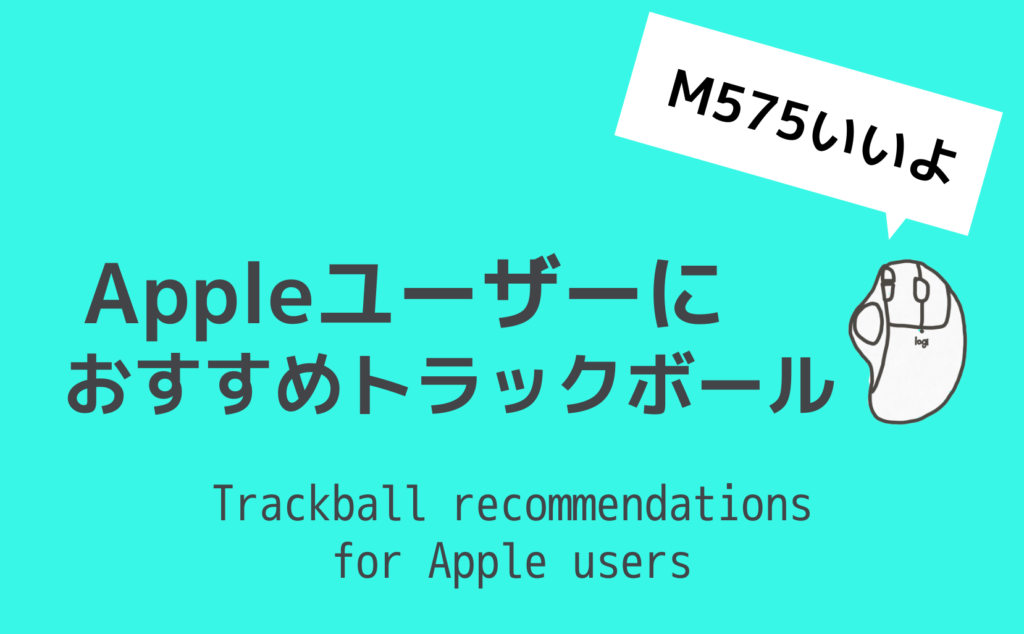
【PR】この記事には広告を含む場合があります
皆さんはマウスをお使いですか?それともトラックパッド?
個人的に買ってよかった2021 ダントツ1位がこのトラックボール!
トラックボールのことはよく目にし、耳にもしていたのですが、自分には縁がないと思っていました。。
マウスで、そしてトラックパッドで十分なんだと…
ところがトラックボールを使いだしたら本当に、もとには戻れない
会社や学校のオフィスでマウスでなくトラックボールが支給されるくらい、
そのくらいまでにまじでもっと普及してほしいのでMacとの相性や使い勝手の良さをレビューしていきます!
Mac ユーザーにこそ!トラックボールを
iMacについてくるマジックマウスやマジックキーボード、トラックパッドは本当に完成度が高く
デザイン性も高いので性能として本当に十分だと思います
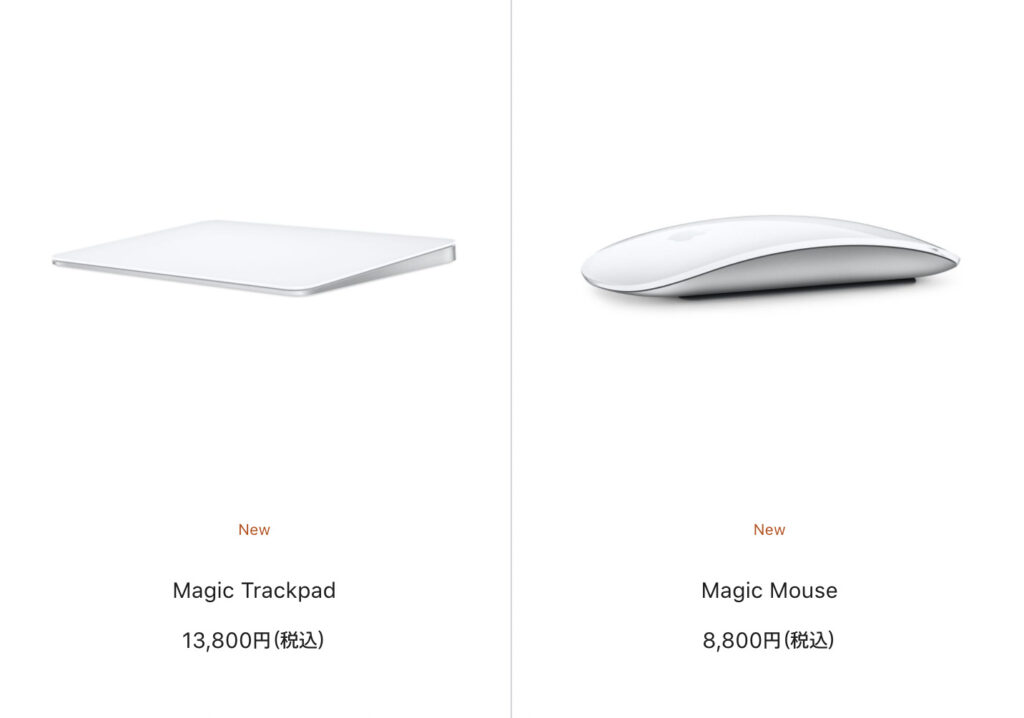
私はApple大好きなので、正直これまで純正以外の他のデバイスを使うという発想がなかったんですね‥
そんな私が!トラックボールを推したいのはこの3つのメリットがあるから
メリット1 手首が疲れないし画面の中の移動が簡単
これは本当に手にとって見てほしいのですが、手首の反り・腕全体を動かす必要がないのでラクなんです
マウスを使うこと=手首や腕全体を持ち上げて動かす
トラックボールの場合=親指をぐりぐりするだけでよい
これが本当にラクなんです
私はまだ肩こりがありますが汗 それでも以前に比べるとかなりラク
特にマジックマウスは持ち上げて動かす動作が多いように感じます‥
画面の端から端までの移動もトラックボールだと本当にスパッといけます
ここが一番おすすめ
メリット2 場所を取らない
デスクの上はスペースを広く取りたいですよね
マウスの場合はある程度動かす範囲が必要になりますが、
トラックボールの場合は、
置いたその場所から「トラックボールそのものを」動かす必要がありません
これが使ってみないと本当にイメージできなかったのですが
本当に置いてあるスペース以外の場所が必要ないんです
また、トラックパッド1本という男気のある方もいるかも知れませんが、
トラックパッドでドラッグ&ドロップをしようとすると指2本が必要になります
キーボードを打つことが多い方の場合は、出来るだけ片手のみで操作できるといいなじゃないかなと思います
とはいえ画面の切り替えなどでトラックパッドはとても便利なので
私は全く別の場所に置いて時々画面切り替えのみなどで使う様にしています
メリット3 値段もそこまで高くない
新品を正規の値段で買うと正直高いことが多いです
リセールバリュー(中古になっても値段が落ちない)が高いというメリットもありますが、、
マジックマウス 8,800円
トラックパッド 13,800円
トラックボールはその点、5,000円台で購入できる
セールなどで更に安くなったりするので要チェックです!
デメリット デザインにApple感がない
正直デメリットはこのくらいしか思いつきませんでした・・
接続や挙動など問題なく、相性はとても良いと言えます
なので本当にデザインだけなのかなと思うんです
パッと見た感じ、色合いとかもちょっと古き良きパソコン感があるかもしれません
(個人的にはグラファイトが無骨で好きですがw)
しかし純正でないだけで、このなんともいえないアップルじゃない感、これはどうしようもないのかなと思います
(それでも十分この曲線感はすきですが、、!)
ホワイトなら少しはMacな雰囲気が出るかもしれませんね!
オフホワイト×ラベンダーのボールかわいいな‥
ちょっと全カラーバリエーションを見比べる会をやりたいですね!?
M575「S・OW・GR」の違い かんたん比較表
Amazonでlogicool トラックボールM575モデルを買おうとすると3種類でてきます
M575GR(グラファイト)とM575OW(オフホワイト)・ M575S(ブラック)
製品そのもののスペック・性能の違いはないそうです
パッケージ等の外装などが異なる可能性があり、
カラーバリエーションが増えたため製品名末尾もかわったらしいです
ただ値段や製品保証の期間が違ったりします
また Amazonで値引きを行っていることも多いので要チェックです!
接続ストレスの最もないUnifyingレシーバ設定
接続環境がすこしでも狂うとイライラする方は、このレシーバでの常時接続をおすすめします!
USBポートに挿さないとこのレシーバは使えませんが、(常時USBポートを1つ潰すことになります)
スリープ復帰時の3秒ほどの接続ラグもなく、本当に「そのまま」常に繋がった状態を維持できます
とにかくノンストレスを極めるなら、絶対におすすめ!
接続というものを意識することが全くなくなります
特に、bookでなくiMacなどの据え置きデスクトップ型の方は最初からこのレシーバをつけてしまうと良いのではないでしょうか
Bluetoothでも十分OKな接続
USBのポートを塞ぎたくない方はBluetoothでの接続がおすすめ
以前(Macbook M1, Os11)は結構スリープ復帰時に接続が解除されてイライラしてしまったのですが
最近(iMac24inch M1, Os12)はそれがありません
OSのせいなのか、bookとiMacの違いなのかはわかりませんが、、
ただ、現在でもスリープ復帰時に3秒ほどのラグはあります
そのため私はUnifyingレシーバーを使っています
ボタンに好きなコマンドを割当設定ができる
トラックボールには5つのボタンがあります
このうち割当可能な3つについて、無料のアプリLogicool Optionsを使うことで設定可能です
マウスと同じ右クリック、左クリック ※割当不可
そして上ボタンと下ボタン・スクロールする部分の中央ボタン ※割当可
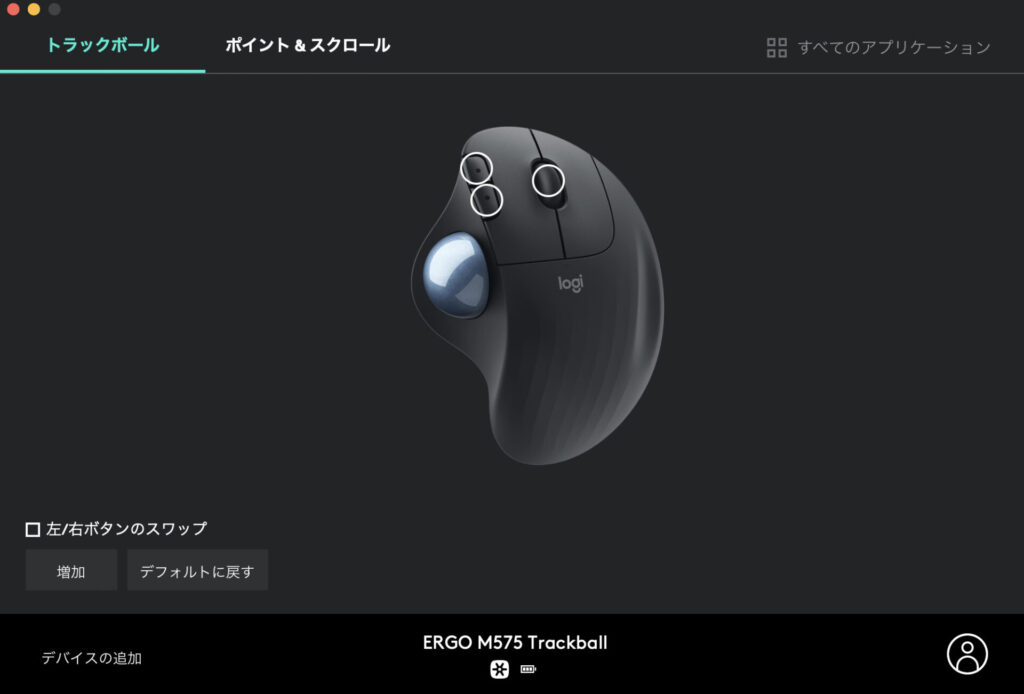
個人的には中央ボタンはそのままに(割当なし)
上ボタンと下ボタンにご自身がよく使うショートカットを設定してしまうことをおすすめします
私のオススメコマンドを書いておきますね!
おすすめ上ボタンコマンド 上書き保存 Command+ S
どんな作業をしていても必須になるであろう上書き保存
これをワンクリックでできると本当にノンストレスになります!
私は無駄に何回も押してしまうのですが、ここに割り当ててからはさらに押す回数があがった気がします笑
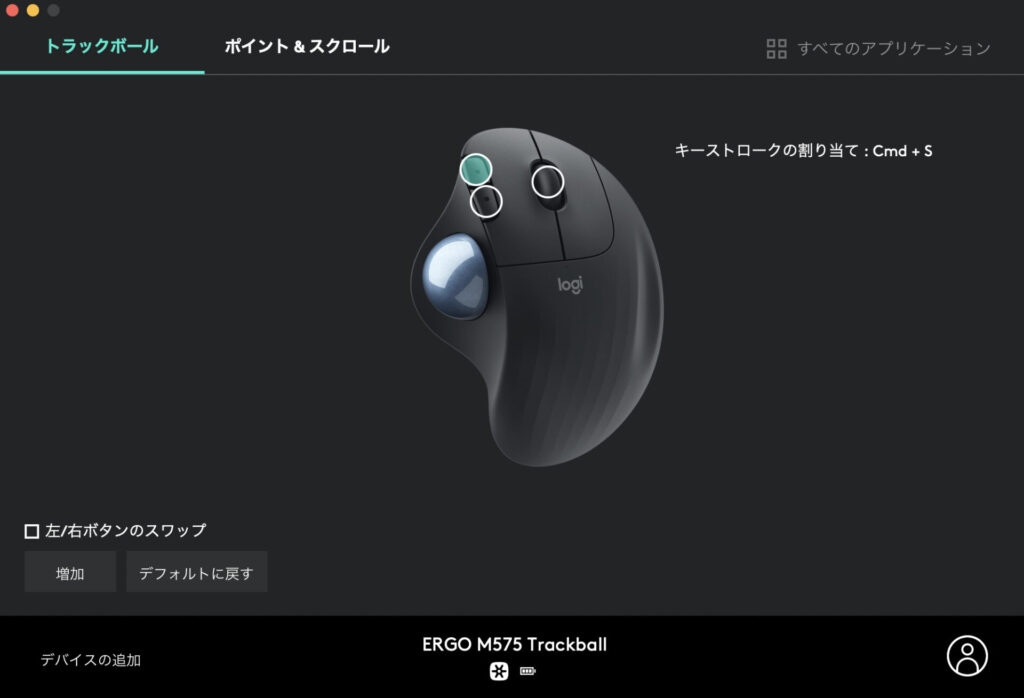
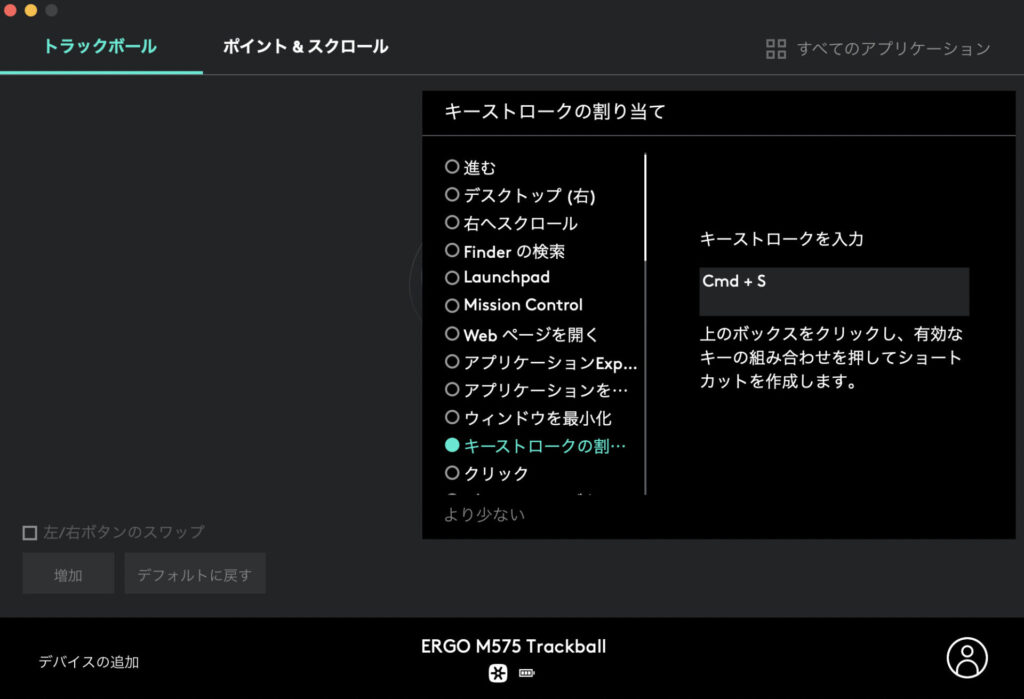
もう戻れない!
おすすめ下ボタンコマンド 更新 Command + R
何回も推しませんか?更新ボタン!
最近設定したのですがこれがすこぶる良い!
例えば、ワードプレスのページを更新したいとき、タブから探して押すよりも
このワンクリックで更新(リロード)できるのはとても早いです
ゲームなどで早く更新が必要な場合にも役立つのではないでしょうか

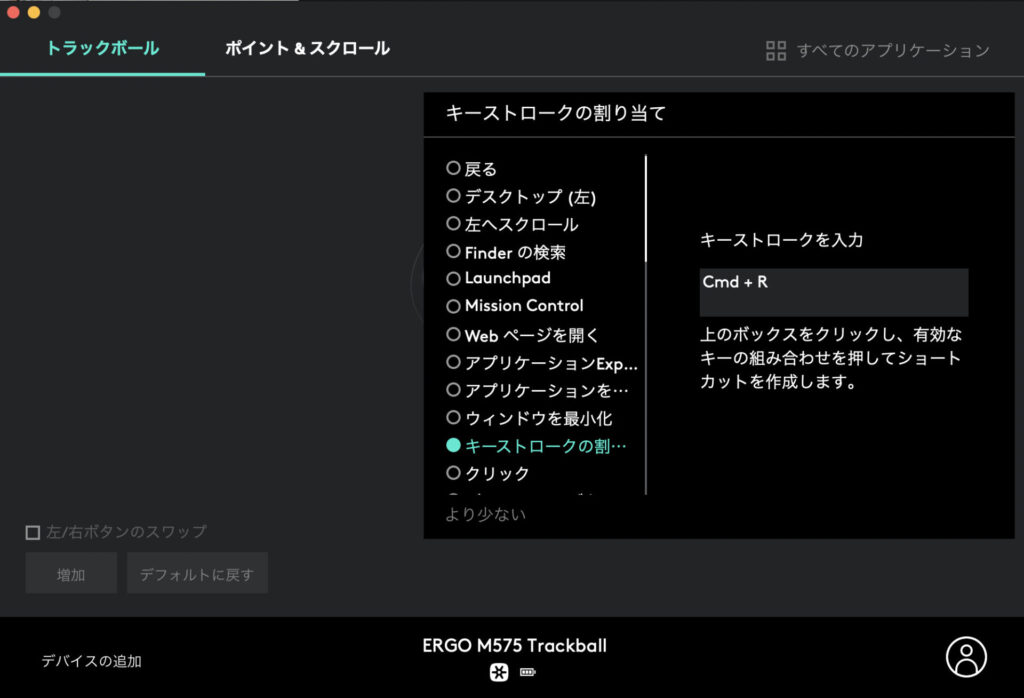
グリグリボール部分の掃除の仕方
もし、最近の挙動に動きづらさを感じていたら、試してみてください
ボール部分を背面(下から)ぐっと押し出すと、キュポッと外れます
え、これ外れるの?!てかんじでびっくりします笑
そこまで力も要りません
中指で押してあげると取りやすいかもしれません
汚れてくると挙動に影響が出ます
接続を解除・ボールを外し、
ボールが入っていた部分、ボール部分をそれぞれ拭き取り掃除しましょう
クリックボールの色を変えてカスタマイズ
logicoolの正規品ではないですが、互換性ありとのことでご紹介
なんかゲームのアイテムみたいでテンション上がりますね。。!!
これと本体の3色で比較検討した図解作りたいですね!!
カワイイ!!!!
もっといいモデルが欲しくなった!あなたにはMX ERGO
すっごくAmazonでの評判が良いです、、いつか使ってみたい!
角度を変えられたり、カスタマイズ可能なボタンが増えたり、、
カラーバリエーションはないようですが、ボールは変えられそうです!
トラックボール最強!
快適なトラックボールライフを☆
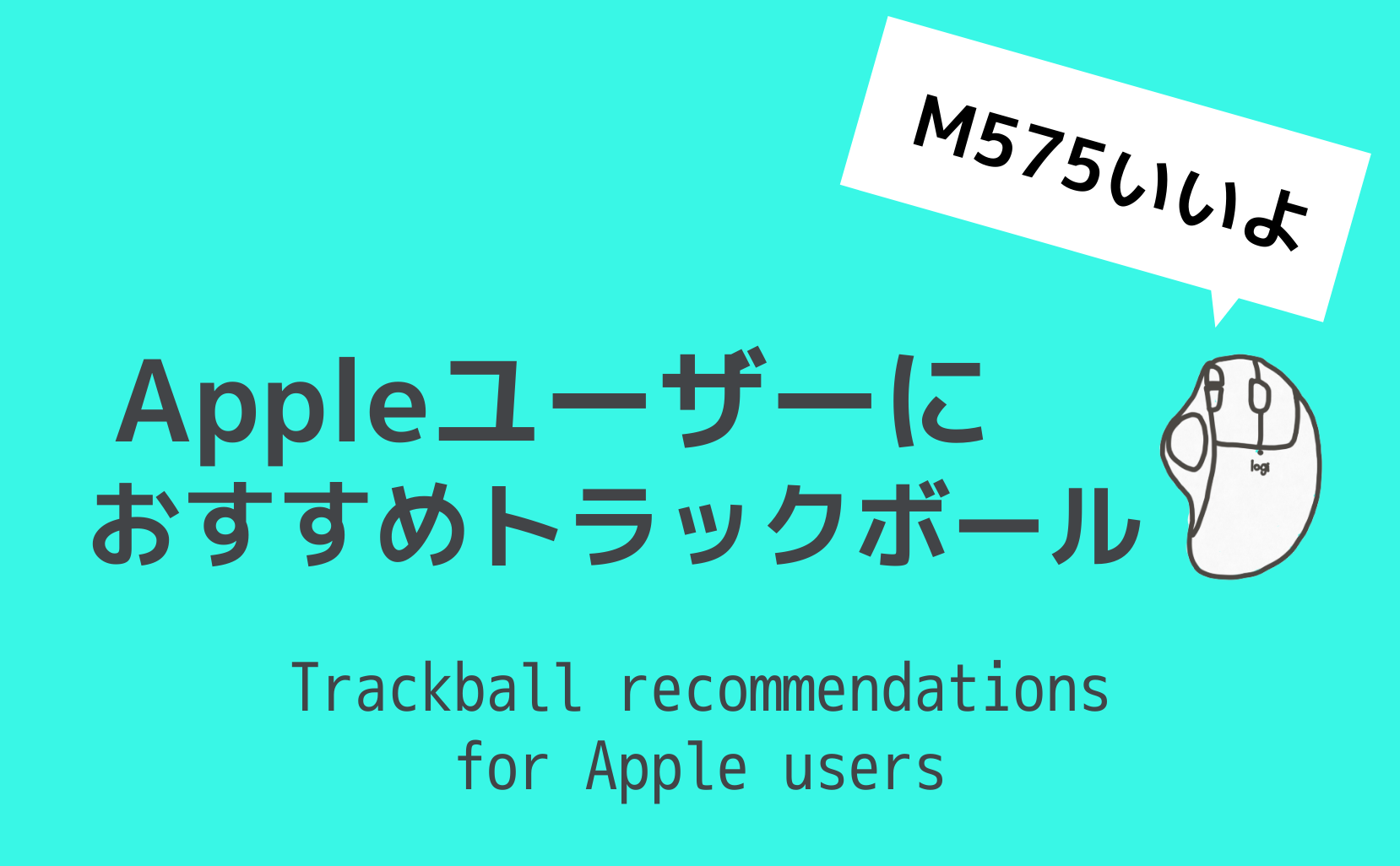





コメント